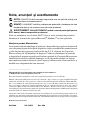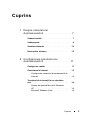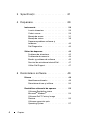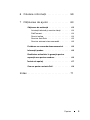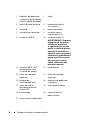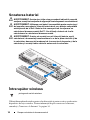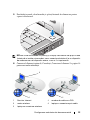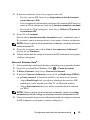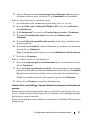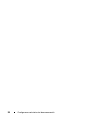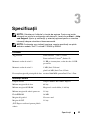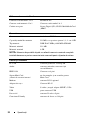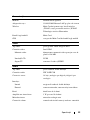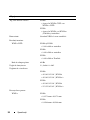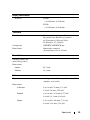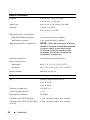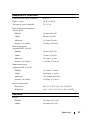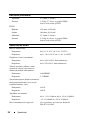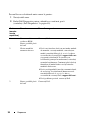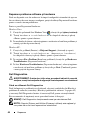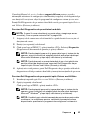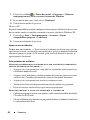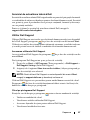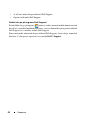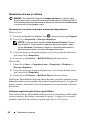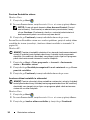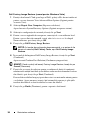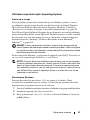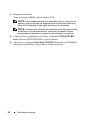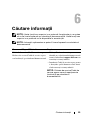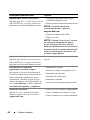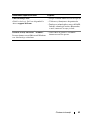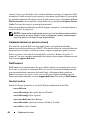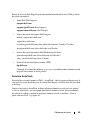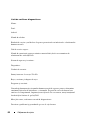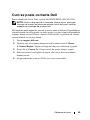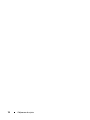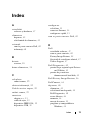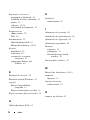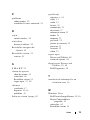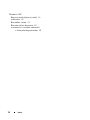Dell Latitude E5500 Ghid de inițiere rapidă
- Tip
- Ghid de inițiere rapidă

www.dell.com | support.dell.com
Dell™ Latitude™ E5400 şi E5500
Ghid de configurare şireferinţă rapidă
Acest ghid furnizează o prezentare generală a caracteristicilor,
specificaţii şi informaţii despre configurarea rapidă, software şi
depanare pentru calculatorul dumneavoastră. Pentru mai multe
informaţii despre sistemul de operare, dispozitive şi tehnologii,
consultaţi
Ghidul tehnologic Dell™
la adresa support.dell.com.
Modelele PP32LA şi PP32LB

Note, anunţuri şi avertismente
NOTĂ: UN NOTĂ indică informaţii importante care vă ajută să utilizaţi mai
bine calculatorul dumneavoastră.
ANUNŢ: UN ANUNŢ indică fie o deteriorare potenţială a hardware-ului sau
pierdere de date şi vă comunică cum să evitaţi problema.
AVERTISMENT: UN AVERTISMENT indică o daună potenţială pentru
bunuri, daună corporală sau decesul.
Dacă aţi achiziţionat un calculator Dell™ Seria n, orice referinţe din prezentul
document la sistemele de operare Microsoft
®
Windows
®
nu sunt aplicabile.
Menţiune produs Macrovision
Acest produs include tehnologie de protecţie a drepturilor de proprietate intelectuală
care este protejată prin declaraţii de proprietate asupra procedurii din anumite brevete
şi alte drepturi de proprietate intelectuală din S.U.A. deţinute de Corporaţia
Macrovision şi de alţi deţinători de drepturi. Utilizarea tehnologiei de protecţie
a drepturilor de proprietate intelectuală trebuie aprobată de Corporaţia Macrovision,
fiind destinată exclusiv utilizării domestice sau în alte medii restrânse, în absenţa
unei autorizaţii extinse oferite de către Corporaţia Macrovision. Dezasamblarea şi
modificarea echipamentului sunt interzise.
____________________
Informaţiile din acest document pot fi modificate fără notificare.
© 2008 Dell Inc. Toate drepturile rezervate.
Este strict interzisă reproducerea sub orice formă fără autorizaţia scrisă a Dell Inc.
Mărcile comerciale utilizate în acest text: Dell, Latitude, ExpressCharge și logo-ul DELL sunt mărci
comerciale ale Dell Inc.; Bluetooth este o marcă comercială înregistrată deţinută de Bluetooth SIG,
Inc., și este utilizată de către Dell sub licenţă; Intel și Celeron sunt mărci comerciale înregistrate, iar
Core este o marcă comercială a Intel Corporation în S.U.A. și în alte ţări; Blu-ray Disc este o marcă
comercială a Blu-ray Disc Association; Microsoft, Windows, Windows Vista și logo-ul butonului de
start Windows Vista sunt fie mărci comerciale, fie mărci comerciale înregistrate ale Microsoft Corporation
în Statele Unite ale Americii și/sau în alte ţări.
Alte mărci comerciale și denumiri comerciale pot fi utilizate în acest document pentru referire fie la
entităţile care au drepturi asupra mărcilor și denumirilor fie la produsele acestora. Dell Inc. neagă orice
interes de proprietate asupra mărcilor comerciale și denumirilor comerciale cu excepţia celor care îi aparţin.
Modelele PP32LA şi PP32LB
Mai 2008 N/C P207C Rev. A00

Cuprins 3
Cuprins
1 Despre calculatorul
dumneavoastră
. . . . . . . . . . . . . . . . . . . . 7
Vedere frontală . . . . . . . . . . . . . . . . . . . . . 7
Vedere spate
. . . . . . . . . . . . . . . . . . . . . . . 9
Scoaterea bateriei
. . . . . . . . . . . . . . . . . . 10
Întrerupător wireless
. . . . . . . . . . . . . . . . . 10
2 Configurarea calculatorului
dumneavoastră
. . . . . . . . . . . . . . . . . . . 11
Configurare rapidă . . . . . . . . . . . . . . . . . . 11
Conectarea la Internet
. . . . . . . . . . . . . . . . 14
Configurarea conexiunii dumneavoastră la
Internet
. . . . . . . . . . . . . . . . . . . . . . . 14
Transferul de informaţii la un calculator
nou
. . . . . . . . . . . . . . . . . . . . . . . . . . . . 16
Sistem de operare Microsoft Windows
XP
. . . . . . . . . . . . . . . . . . . . . . . . . 16
Microsoft Windows Vista
. . . . . . . . . . . . 19

4 Cuprins
3Specificaţii . . . . . . . . . . . . . . . . . . . . . . 21
4 Depanare
. . . . . . . . . . . . . . . . . . . . . . . 29
Instrumente . . . . . . . . . . . . . . . . . . . . . . 29
Lumini alimentare
. . . . . . . . . . . . . . . . . 29
Coduri sonore
. . . . . . . . . . . . . . . . . . . 29
Mesaje de eroare
. . . . . . . . . . . . . . . . . 31
Mesaje de sistem
. . . . . . . . . . . . . . . . . 38
Depanare probleme software şi
hardware
. . . . . . . . . . . . . . . . . . . . . . 40
Dell Diagnostics
. . . . . . . . . . . . . . . . . . 40
Sfaturi de depanare
. . . . . . . . . . . . . . . . . 42
Probleme de alimentare
. . . . . . . . . . . . . 42
Problemele de memorie
. . . . . . . . . . . . . 44
Blocări şi probleme de software
. . . . . . . . 45
Serviciul de actualizare tehnică Dell
. . . . . . 47
Utilitar Dell Support
. . . . . . . . . . . . . . . . 47
5 Reinstalare software . . . . . . . . . . . . . 49
Drivere . . . . . . . . . . . . . . . . . . . . . . . . . 49
Identificarea driverelor
. . . . . . . . . . . . . . 49
Reinstalare drivere şi utilitare
. . . . . . . . . . 50
Restabilirea sistemului de operare
. . . . . . . . 53
Utilizarea Restabilire sistem
Microsoft
®
Windows
®
. . . . . . . . . . . . . . 53
Utilizarea Dell™ Factory Image
Restore
. . . . . . . . . . . . . . . . . . . . . . . 55
Utilizarea suportului optic
Operating System
. . . . . . . . . . . . . . . . . 57

Cuprins 5
6Căutare informaţii . . . . . . . . . . . . . . . . 59
7Obţinerea de ajutor
. . . . . . . . . . . . . . 63
Obţinerea de asistenţă . . . . . . . . . . . . . . . 63
Asistenţă tehnică şi serviciu clienţi
. . . . . . . 64
DellConnect
. . . . . . . . . . . . . . . . . . . . 64
Servicii online
. . . . . . . . . . . . . . . . . . . 64
Serviciu AutoTech
. . . . . . . . . . . . . . . . 65
Serviciu automat stare comandă
. . . . . . . . 66
Probleme cu comanda dumneavoastră
. . . . . 66
Informaţii produs
. . . . . . . . . . . . . . . . . . . 66
Restituirea articolelor în garanţie pentru
reparaţie sau pentru ramburs
. . . . . . . . . . . 66
Înainte să apelaţi
. . . . . . . . . . . . . . . . . . . 67
Cum se poate contacta Dell
. . . . . . . . . . . . 69
Index . . . . . . . . . . . . . . . . . . . . . . . . . . . . . . 71

6 Cuprins

Despre calculatorul dumneavoastră 7
Despre calculatorul
dumneavoastră
NOTĂ: Grafica din această secţiune se aplică pentru două modele Dell™
Latitude™, E5400 şi E5500.
Vedere frontală
2
3
1
4
7
10
8
9
11
12
15
19
20
5
6
21
14
13
16
17
18

8 Despre calculatorul dumneavoastră
1 dispozitiv de deblocare
aafişajului (poziţia poate
varia în funcţie de model)
2 afişaj
3 lumini de stare tastatură 4 butoane de control
al volumului
5 tastatură 6 buton alimentare
7 slot cablu de securitate 8 conector pentru
transformator c.a.
9 conectori USB (2) 10 conectori audio (2)
AVERTISMENT: Reglarea
butonului de control al
volumului, precum şi
a egalizatorului pe alte
poziţii în afară de poziţia
centrală în sistemul de
operare şi/sau programul
software al egalizatorului
poate amplifica sunetul
de ieşire prin căşti şi
cauza vătămarea sau
pierderea auzului.
11 conector IEEE 1394
(poziţia poate varia
în funcţie de model)
12 boxă dreapta
13 cititor de amprentă
(opţional)
14 buton de verificare
(opţional)
15 butoane de
verificare/pad tactil
16 dispozitiv de deblocare
aafişajului
17 cititor de carduri
de memorie Secure
Digital (SD)
18 întrerupător wireless
19 boxă stânga 20 lumini de control
pentru sistem
21 senzor lumină ambientală

Despre calculatorul dumneavoastră 9
Vedere spate
AVERTISMENT: Nu blocaţi, nu forţaţi obiecte înăuntru şi nu permiteţi
acumularea prafului în orificiile de ventilaţie. Nu depozitaţi calculatorul
Dell într-un mediu neaerisit, cum ar fi un geamantan, în timp ce
funcţionează. Blocarea aerisirii poate cauza defectarea calculatorului
sau poate provoca incendii. Calculatorul porneşte ventilatorul atunci
când calculatorul se încălzeşte. Zgomotul ventilatorului este normal şi
nu indică o problemă cu ventilatorul sau calculatorul.
1 slot PC Card 2 conector S-video (S/PDIF)
3 conectori USB (2) 4 conector modem
RJ-11 (opţional)
5 conector de reţea RJ-45 6 conector video
7 conector serial
(numai E5500)
8 deschideri de ventilaţie
9 marcaj de aliniere andocare
8
2
3
4
6
7
1
5
9

10 Despre calculatorul dumneavoastră
Scoaterea bateriei
AVERTISMENT: Înainte de a iniţia orice procedură indicată în această
secţiune, urmaţi instrucţiunile de siguranţă livrate împreună cu calculatorul.
AVERTISMENT: Utilizarea unei baterii incompatibile poate creşte riscul
de incendiu sau explozie. Înlocuiţi bateria doar cu o baterie compatibilă
achiziţionată de la Dell. Bateria este concepută să funcţioneze cu
calculatorul dumneavoastră Dell™. Nu utilizaţi o baterie de la alte
calculatoare la calculatorul dumneavoastră.
AVERTISMENT: Înainte să scoateţi sau să înlocuiţi bateria, opriţi
calculatorul, deconectaţi transformatorul c.a. de la priza electrică şi de
la calculator, deconectaţi modemul de la conectorul de perete şi de la
calculator şi scoateţi toate cablurile externe de la calculator.
Întrerupător wireless
Utilizaţi întrerupătorul wireless pentru a localiza reţele şi pentru a activa sau dezactiva
dispozitive de reţea wireless. Pentru informaţii despre conectarea la Internet,
consultaţi „Conectarea la Internet“ la pagina 14.
pictogramă switch wireless

Configurarea calculatorului dumneavoastră 11
Configurarea calculatorului
dumneavoastră
Configurare rapidă
AVERTISMENT: Înainte de a iniţia orice procedură indicată în această
secţiune, urmaţi instrucţiunile de siguranţă livrate împreună cu calculatorul.
AVERTISMENT: Transformatorul c.a. poate fi conectat la prize electrice
din întreaga lume. Cu toate acestea, tipurile de conectori şi cabluri de
alimentare variază de la o ţară la alta. Utilizarea unui cablu
necorespunzător sau conectarea incorectă a unui cablu la cablul de
alimentare sau la priza electrică poate provoca incendii sau deteriorarea
echipamentului.
ANUNŢ: Atunci când deconectaţi de la calculator cablul transformatorului
c.a., prindeţi conectorul şi nu cablul propriu-zis, şi trageţi ferm, dar atent
pentru a preveni deteriorarea cablului. Atunci când înfăşuraţi cablul
transformatorului c.a., asiguraţi-vă că urmaţi unghiul conectorului pe
transformatorul c.a. pentru a evita deteriorarea cablului.
NOTĂ: S-ar putea ca unele dispozitive să nu fie incluse dacă nu le-aţi
comandat.
1
Conectaţi transformatorul c.a. la conectorul transformatorului c.a. de pe calculator
şi la priza electrică.

12 Configurarea calculatorului dumneavoastră
2
Conectaţi cablul de reţea (nu este furnizat) (opţional).
3
Conectaţi dispozitive USB cum ar fi un mouse sau o tastatură (opţional).
4
Conectaţi dispozitive IEEE 1394, cum ar fi un media player (opţional).

Configurarea calculatorului dumneavoastră 13
5
Deschideţi ecranul calculatorului şi apăsaţi butonul de alimentare pentru
a porni calculatorul.
NOTĂ: Este recomandat să porniţi şi să opriţi calculatorul cel puţin o dată
înainte de a instala orice carduri sau a conecta calculatorul la un dispozitiv
de andocare sau alt dispozitiv extern, cum ar fi o imprimantă.
6
Conectare la Internet (opţional). Consultaţi „Conectarea la Internet“ la pagina 14
pentru mai multe informaţii.
1 Serviciu Internet 2 modem de cablu sau DSL
3 router wireless 4 laptop cu conexiune prin cablu
5 laptop cu conexiune wireless
1
2
3
1
2
3
4
5

14 Configurarea calculatorului dumneavoastră
Conectarea la Internet
NOTĂ: Furnizorii ISP şi ofertele ISP variază în funcţie de ţară.
Pentru a vă conecta la Internet, aveţi nevoie de un modem sau de o conexiune la reţea
şi de un furnizor de servicii Internet (ISP). Dacă utilizaţi o conexiune pe linie
comutată, conectaţi o linie telefonică la conectorul de modem de pe calculatorul
dumneavoastră şi la conectorul telefonic de perete înainte de a configura conexiunea
dumneavoastră la Internet. Dacă utilizaţi o conexiune DSL, modem cu cablu sau
modem prin satelit, contactaţi furnizorul dumneavoastră ISP sau serviciul de telefonie
mobilă pentru instrucţiuni de configurare.
Configurarea conexiunii dumneavoastră la Internet
Pentru a configura o conexiune Internet cu o comandă rapidă pe desktop furnizată
de ISP:
1
Salvaţi şi închideţi toate fişierele deschise şi închideţi toate programele deschise.
2
Faceţi dublu clic pe pictograma
ISP de pe desktopul Microsoft
®
Windows
®
.
3
Urmaţi instrucţiunile de pe ecran pentru a încheia configurarea.
Dacă nu aveţi o pictogramă ISP pe desktopul dumneavoastră sau dacă doriţi să
configuraţi o conexiune Internet cu un alt ISP, efectuaţi paşii din secţiunea adecvată
de mai jos.
NOTĂ: Dacă nu vă puteţi conecta la Internet, consultaţi
Ghidul tehnologic
Dell
. Dacă v-aţi conectat cu succes înainte, s-ar putea ca furnizorul ISP să
aibă o întrerupere a serviciului. Contactaţi furnizorul dumneavoastră ISP pentru
a verifica starea serviciului sau încercaţi să vă conectaţi din nou mai târziu.
NOTĂ: Să aveţi pregătite informaţiile despre furnizorul dumneavoastră
ISP. Dacă nu aveţi un ISP, consultaţi asistentul de Conectare la Internet.
Sistem de operare Microsoft
®
Windows
®
XP
1
Salvaţi şi închideţi toate fişierele deschise şi închideţi toate programele deschise.
2
Faceţi clic pe
Start
→
Internet Explorer
→
Conectare la Internet
.

Configurarea calculatorului dumneavoastră 15
3
În fereastra următoare, faceţi clic pe opţiunea adecvată:
•
Dacă nu aveţi un ISP, faceţi clic pe
Alegere dintr-o listă de furnizori
servicii Internet (ISP)
.
•
Dacă aţi obţinut deja informaţii de configurare de la furnizorul ISP dar nu aţi
primit un CD de configurare, faceţi clic pe
Instalare manuală a conexiunii
.
•
Dacă aveţi un CD de configurare, faceţi clic pe
Utilizare CD primit de
la un furnizor ISP
.
4
Faceţi clic pe
Următorul
.
Dacă aţi selectat
Instalare manuală a conexiunii
în etapa 3, continuaţi la etapa 5.
În caz contrar, urmaţi instrucţiunile de pe ecran pentru a încheia configurarea.
NOTĂ: Dacă nu ştiţi ce tip de conexiune să selectaţi, contactaţi furnizorul
dumneavoastră ISP.
5
Faceţi clic pe opţiunea adecvată în
Cum se face conectarea la Internet?
,
şi faceţi clic pe
Următoru
l.
6
Utilizaţi informaţiile de configurare furnizate de ISP-ul dumneavoastră pentru
a încheia configurarea.
Microsoft Windows Vista
®
1
Salvaţi şi închideţi toate fişierele deschise şi închideţi toate programele deschise.
2
Faceţi clic pe butonul Start Windows Vista
→
Panou de control
3
În
Reţea şi Internet
,
faceţi clic pe
Conectare la Internet
.
4
În fereastra
Conectare la Internet
, faceţi clic fie pe
Bandă largă (PPPoE)
sau pe
Linie comutată
, în funcţie de modul în care doriţi să vă conectaţi:
•
Alegeţi
Bandă largă
dacă veţi utiliza o tehnologie de conectare DSL,
modem prin satelit, modem prin cablu TV sau Bluetooth wireless.
•
Alegeţi
Linie comutată
dacă veţi utiliza un modem de linie comutată
sau ISDN.
NOTĂ: Dacă nu ştiţi ce tip de conexiune să selectaţi, faceţi clic pe Help
me choose (Ajută-mă să aleg) sau contactaţi furnizorul dumneavoastră ISP.
5
Urmaţi instrucţiunile de pe ecran şi utilizaţi informaţiile de configurare furnizate
de ISP-ul dumneavoastră pentru a încheia configurarea.

16 Configurarea calculatorului dumneavoastră
Transferul de informaţii la un calculator nou
Sistem de operare Microsoft Windows XP
Windows XP oferă Expert transfer fişiere şi setări pentru a muta date de la un
calculator sursă la un calculator nou.
Puteţi să transferaţi datele la calculatorul nou printr-o conexiune serială de reţea sau
puteţi să le stocaţi pe suporturi amovibile, cum ar fi CD inscriptibil, pentru transfer
pe calculatorul nou.
NOTĂ: Puteţi să transferaţi informaţii de la un calculator vechi la unul nou
prin conectarea directă a unui cablu serial la porturile intrare/ieşire (I/O) ale
celor două calculatoare.
Pentru instrucţiuni privind configurarea unei conexiuni prin cablu direct între
două calculatoare, consultaţi articolul nr. 305621 din Microsoft Knowledge
Base, intitulat
How to Set Up a Direct Cable Connection Between Two
Computers in Windows XP
(Cum se configurează o conexiune de cablu
directă între două calculatoare în Widows XP). Aceste informaţii s-ar putea
să nu fie disponibile în anumite ţări.
Pentru transferul de informaţii la un calculator nou, trebuie să executaţi Expert
transfer fişiere şi setări.
Executarea Expertului transfer fişiere şi setări cu ajutorul suportului optic
Operating System
NOTĂ: Această procedură necesită suportul optic
Operating System
(Sistem de operare). Acest suport este opţional şi s-ar putea să nu fie
inclus cu anumite calculatoare.
Pentru a pregăti un calculator nou pentru transferul de fişiere:
1
Deschideţi Expert transfer fişiere şi setări: faceţi clic pe
Start
→
Toate
programele
→
Accesorii
→
Instrumente de sistem
→
Expert transfer
fişiere şi setări
.
2
Atunci când apare ecranul de întâmpinare
Expert transfer fişiere şi setări
,
faceţi clic pe
Următorul
.
3
În ecranul
Ce calculator este acesta?
, faceţi clic pe
Calculator nou
→
Următorul
.
4
În ecranul
Aveţi un CD Windows XP?
, faceţi clic pe Utilizare expert de pe
CD-ul
Windows XP
→
Următorul
.

Configurarea calculatorului dumneavoastră 17
5
Atunci când apare ecranul
Acum mergeţi la calculatorul vechi
, mergeţi la
calculator vechi sau sursă. Nu faceţi
clic
pe
Următorul
în acest moment.
Pentru a copia datele de la calculatorul vechi:
1
Pe calculatorul vechi, introduceţi suportul optic
Sistem de operare
.
2
În ecranul
Bun venit la Microsoft Windows XP
, faceţi clic pe
Efectuare
activităţi diverse
.
3
În
Ce intenţionaţi?
, faceţi clic pe
Transfer fişiere şi setări
→
Următorul
.
4
În ecranul
Ce calculator este acesta?
, faceţi clic pe
Calculator vechi
→
Următorul
.
5
În ecranul
Selectaţi o modalitate de transfer
, faceţi clic pe modalitatea de
transfer preferată.
6
În ecranul
Ce se transferă?
, selectaţi elementele pe care doriţi să le transferaţi
şi faceţi clic pe
Următorul
.
După ce informaţiile au fost copiate, apare ecranul
Încheierea Fazei de colectare
.
7
Facţi clic pe
Terminare
.
Pentru a transfera datele pe calculatorul nou:
1
În ecranul
Acum mergeţi la calculatorul nou
de pe calculatorul nou, faceţi
clic pe
Următorul
.
2
În ecranul
Unde sunt fişierele şi setările?
, selectaţi metoda pe care o alegeţi
pentru transferul setărilor şi fişierelor dumneavoastră şi faceţi clic pe
Următorul
.
Expertul citeşte fişierele şi setările colectate şi le aplică la calculatorul nou.
Când toate setările şi fişierele au fost aplicate, apare ecranul
Terminat
.
3
Faceţi clic pe
Terminat
şi reporniţi calculatorul nou.
Rularea Files and Settings Transfer Wizard fără suportul sistemului de
operare
Pentru executarea Expertului transfer fişiere şi setări fără suportul optic Sistem de
operare, trebuie să creaţi un disc expert care vă va permite crearea unui fişier imagine
de backup pe suportul amovibil.
Pentru crearea unui disc expert, utilizaţi calculatorul nou cu Windows XP şi efectuaţi
următorii paşi:

18 Configurarea calculatorului dumneavoastră
1
Deschideţi Expert transfer fişiere şi setări: faceţi clic pe
Start
→
Toate
programele
→
Accesorii
→
Instrumente de sistem
→
Expert transfer
fişiere şi setări
.
2
Atunci când apare ecranul de întâmpinare
Expert transfer fişiere şi setări
,
faceţi clic pe
Următorul
.
3
În ecranul
Ce calculator este acesta?
, faceţi clic pe
Calculator nou
→
Următorul
.
4
În ecranul
Aveţi un CD Windows XP?
, faceţi clic pe Creare disc expert
În
următoarea unitate de stocare informaţii
→
Următorul
.
5
Introduceţi suportul amovibil, cum ar fi un CD inscriptibil şi faceţi clic pe
OK
.
6
Atunci când crearea discului se încheie şi apare mesajul
Acum mergeţi la
calculatorul vechi
,
nu
faceţi clic
pe
Următorul
.
7
Mergeţi la calculatorul vechi.
Pentru a copia datele de la calculatorul vechi:
1
Pe calculatorul vechi, introduceţi discul expert şi faceţi clic pe
Start
→
Executare
.
2
În câmpul
Deschidere
din fereastra
Executare
,răsfoiţi până la calea pentru
fastwiz
(de pe suportul amovibil adecvat) şi faceţi clic pe
OK
.
3
În ecranul de întâmpinare
Expert transfer fişiere şi setări
, faceţi clic pe
Următoru
l.
4
În ecranul
Ce calculator este acesta?
, faceţi clic pe
Calculator vechi
→
Următorul
.
5
În ecranul
Selectaţi o modalitate de transfer
, faceţi clic pe modalitatea de
transfer preferată.
6
În ecranul
Ce se transferă?
, selectaţi elementele pe care doriţi să le transferaţi
şi faceţi clic pe
Următorul
.
După ce informaţiile au fost copiate, apare ecranul
Încheierea Fazei de colectare
.
7
Facţi clic pe
Terminare
.
Pentru a transfera datele pe calculatorul nou:
1
În ecranul
Acum mergeţi la calculatorul vechi
de pe calculatorul nou, faceţi
clic pe
Următorul
.

Configurarea calculatorului dumneavoastră 19
2
În ecranul
Unde sunt fişierele şi setările?
, selectaţi metoda pe care o alegeţi
pentru transferul setărilor şi fişierelor dumneavoastră şi faceţi clic pe
Următorul
.
Urmaţi instrucţiunile de pe ecran.
Expertul citeşte fişierele şi setările colectate şi le aplică la calculatorul nou.
Când toate setările şi fişierele au fost aplicate, apare ecranul
Terminat
.
3
Faceţi clic pe
Terminat
şi reporniţi calculatorul nou.
NOTĂ: Pentru mai multe informaţii despre această procedură căutaţi la
support.dell.com documentul nr. 154781 (
What Are The Different Methods
To Transfer Files From My Old Computer To My New Dell™ Computer Using
the Microsoft
®
Windows
®
XP Operating System?
[Care sunt metodele de
transferare fişiere de pe calculatorul meu vechi pe calculatorul Dell™ nou
utilizând sistemul de operare Microsoft
®
Windows
®
XP?]).
NOTĂ: Accesul la documentul Dell™ Knowledge Base s-ar putea să nu fie
disponibil în anumite ţări.
Microsoft Windows Vista
1
Faceţi clic pe butonul Start Windows Vista , apoi faceţi clic pe
Transfer files
and settings
(Transfer fişiere şi setări)
→
Start Windows Easy Transfer
(Pornire transfer uşor Windows).
2
În caseta de dialog
User Account Control
(Control cont utilizator), faceţi clic
pe
Continue
(Continuare).
3
Faceţi clic pe
Start a new transfer
(Pornire transfer nou) sau
Continue
a transfer in progress
(Continuare transfer în curs).
Urmaţi instrucţiunile oferite pe ecran de asistentul Windows Easy Transfer.

20 Configurarea calculatorului dumneavoastră
Pagina se încarcă...
Pagina se încarcă...
Pagina se încarcă...
Pagina se încarcă...
Pagina se încarcă...
Pagina se încarcă...
Pagina se încarcă...
Pagina se încarcă...
Pagina se încarcă...
Pagina se încarcă...
Pagina se încarcă...
Pagina se încarcă...
Pagina se încarcă...
Pagina se încarcă...
Pagina se încarcă...
Pagina se încarcă...
Pagina se încarcă...
Pagina se încarcă...
Pagina se încarcă...
Pagina se încarcă...
Pagina se încarcă...
Pagina se încarcă...
Pagina se încarcă...
Pagina se încarcă...
Pagina se încarcă...
Pagina se încarcă...
Pagina se încarcă...
Pagina se încarcă...
Pagina se încarcă...
Pagina se încarcă...
Pagina se încarcă...
Pagina se încarcă...
Pagina se încarcă...
Pagina se încarcă...
Pagina se încarcă...
Pagina se încarcă...
Pagina se încarcă...
Pagina se încarcă...
Pagina se încarcă...
Pagina se încarcă...
Pagina se încarcă...
Pagina se încarcă...
Pagina se încarcă...
Pagina se încarcă...
Pagina se încarcă...
Pagina se încarcă...
Pagina se încarcă...
Pagina se încarcă...
Pagina se încarcă...
Pagina se încarcă...
Pagina se încarcă...
Pagina se încarcă...
Pagina se încarcă...
Pagina se încarcă...
-
 1
1
-
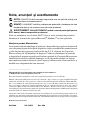 2
2
-
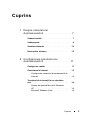 3
3
-
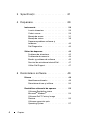 4
4
-
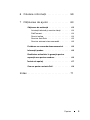 5
5
-
 6
6
-
 7
7
-
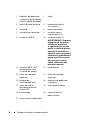 8
8
-
 9
9
-
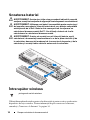 10
10
-
 11
11
-
 12
12
-
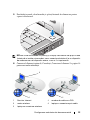 13
13
-
 14
14
-
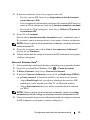 15
15
-
 16
16
-
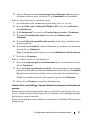 17
17
-
 18
18
-
 19
19
-
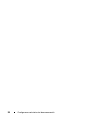 20
20
-
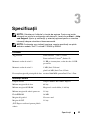 21
21
-
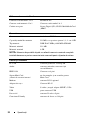 22
22
-
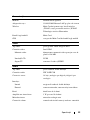 23
23
-
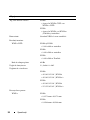 24
24
-
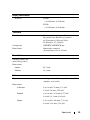 25
25
-
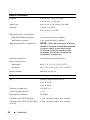 26
26
-
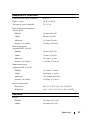 27
27
-
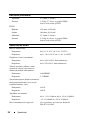 28
28
-
 29
29
-
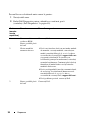 30
30
-
 31
31
-
 32
32
-
 33
33
-
 34
34
-
 35
35
-
 36
36
-
 37
37
-
 38
38
-
 39
39
-
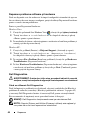 40
40
-
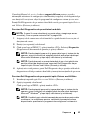 41
41
-
 42
42
-
 43
43
-
 44
44
-
 45
45
-
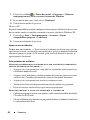 46
46
-
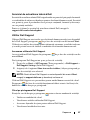 47
47
-
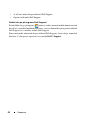 48
48
-
 49
49
-
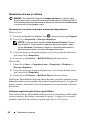 50
50
-
 51
51
-
 52
52
-
 53
53
-
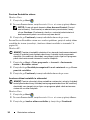 54
54
-
 55
55
-
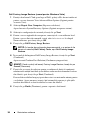 56
56
-
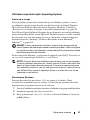 57
57
-
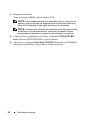 58
58
-
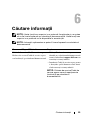 59
59
-
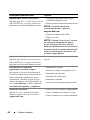 60
60
-
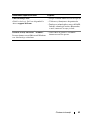 61
61
-
 62
62
-
 63
63
-
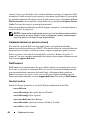 64
64
-
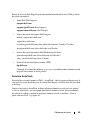 65
65
-
 66
66
-
 67
67
-
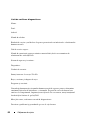 68
68
-
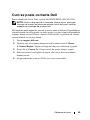 69
69
-
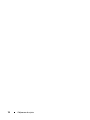 70
70
-
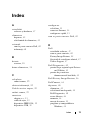 71
71
-
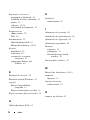 72
72
-
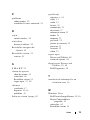 73
73
-
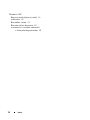 74
74
Dell Latitude E5500 Ghid de inițiere rapidă
- Tip
- Ghid de inițiere rapidă
Lucrări înrudite
-
Dell Vostro 1510 Manual de utilizare
-
Dell OptiPlex FX160 Ghid de inițiere rapidă
-
Dell Vostro 410 Ghid de inițiere rapidă
-
Dell Latitude E5500 Ghid de inițiere rapidă
-
Dell Latitude E5400 Ghid de inițiere rapidă
-
Dell Latitude E6500 Ghid de inițiere rapidă
-
Dell Latitude E4200 Ghid de inițiere rapidă
-
Dell Vostro 1400 Manualul proprietarului
-
Dell Studio 1737 Ghid de inițiere rapidă
-
Dell precision m2400 Ghid de inițiere rapidă